-Помощь новичкам
Проверено анкет за неделю: 0
За неделю набрано баллов: 0 (78613 место)
За все время набрано баллов: 1859 (126 место)
-Рубрики
- Ангелы (1)
- Артисты (6)
- Бисероплетение (103)
- Вампиры (50)
- Видио (259)
- Вышивка (62)
- Вязание крючком (60)
- Дача (1)
- Девушки,женьщины (67)
- Дискотека 80 (4)
- Дневники вампира (20)
- Домашние животные (32)
- Едим дома (25)
- Еще раз про любовь (97)
- Животные (57)
- Звездные врата-сериал (3)
- Интерьер,дизайн (12)
- Как хорошо уметь читать!!! (15)
- Картинки (405)
- КВН (23)
- Кисти (104)
- Клипарт (60)
- Кошки (58)
- Красивые и знаменитые (144)
- куклы (37)
- Музыка (109)
- Настоящая кровь (16)
- Натюрморты (11)
- Нэйл-арт (3)
- Ню (23)
- Он и Она (115)
- Оформление блога (24)
- Очевидное-Невероятное!!! (158)
- Пейзажи (10)
- Песики (23)
- Плагины (5)
- Поздравления (14)
- Полезное (218)
- Притчи (26)
- Рамочки (17)
- Рожденные в СССР (2)
- Рукоделие (437)
- Сильный пол (30)
- Стихи (98)
- Сумерки (192)
- Фильм,фильм,фильм (73)
- Фоны (162)
- Фотографии (93)
- Фотошоп (436)
- Фэнтези (67)
- Юмор (360)
-Метки
-Музыка
- Пуччини.Тоска.
- Слушали: 8370 Комментарии: 0
- СУКИ гЁрл)))))))))
- Слушали: 281 Комментарии: 6
- Ария - Потерянный рай
- Слушали: 1250 Комментарии: 3
- А.Данилко. - Весна
- Слушали: 219 Комментарии: 0
- А.Данилко. - Собирая желтые листья
- Слушали: 192 Комментарии: 0
-Я - фотограф
Улыбнемся????
-Всегда под рукой
-Битвы

Я голосовал за olli_poo

ultramarinovaya_pechenusha 
|

olli_poo 
|
Прикиньте, еще есть много других битв, но вы можете создать свою и доказать всем, что вы круче!
-
Добавить плеер в свой журнал
© Накукрыскин
-Поиск по дневнику
-Подписка по e-mail
-Статистика
Записей: 3889
Комментариев: 2749
Написано: 7909
Фотошоп |
Сегодня расскажу вам о маске выделения (Mask) в Photoshop.
Точнее, не расскажу, а покажу, как ее можно использовать :)
Вот такую незамысловатую картинку можно быстро и легко получить, используя "маску" :)

1. Открываем вашу картинку. Я взял изображение кролика и котенка у beauty_Nikole в ее постетут.

2. В меню слоев переходим на вкладку "Каналы". Создаем новый канал (Альфа 1), нажав на соответствующий значок (второй справа внизу)
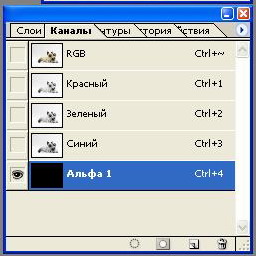
Делаем видимыми остальные каналы, нажав на квадратики рядом с ними, чтобы появились "глазки"
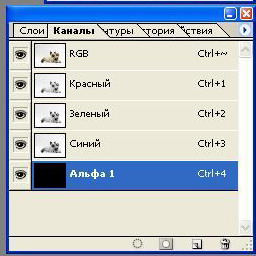
В результате наша картинка выглядит так.
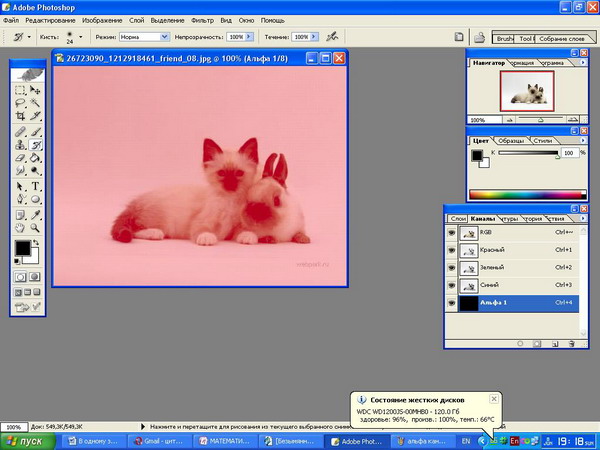
3. Выбираем инструмент "Кисть" и белый цвет (нажимаем D и, затем, X).
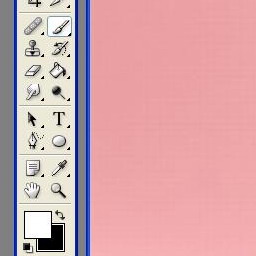
Начинаем закрашивать нужный нам участок изображения (животных) белым цветом. Красная "маска" должна исчезать, открывая рисунок.
Для уменьшения-увеличения размера кисти нажимаем [ и ]. Для увеличения-уменьшения масштабы рисунка - Ctrl+ и Ctrl-.
Если вы захватили "лишний" участок выберите черный цвет (нажмите D) и просто закрасьте его.
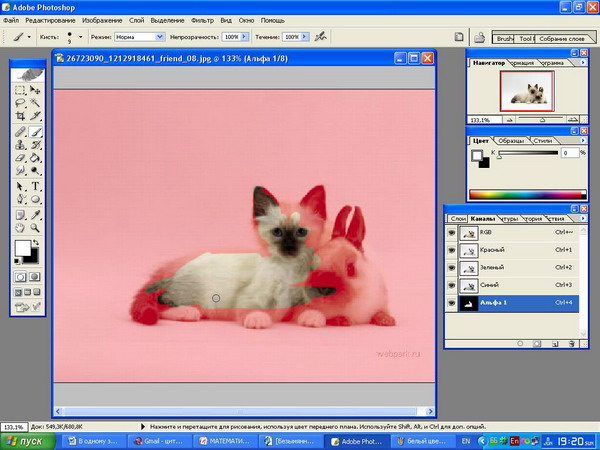
Результат наших манипуляций :)

4. Нажимаем на значок в меню слоев (внизу первый слева) для выделения нашего участка.
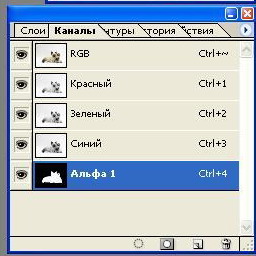
По краю изображения должны побежать "муравьи" :)
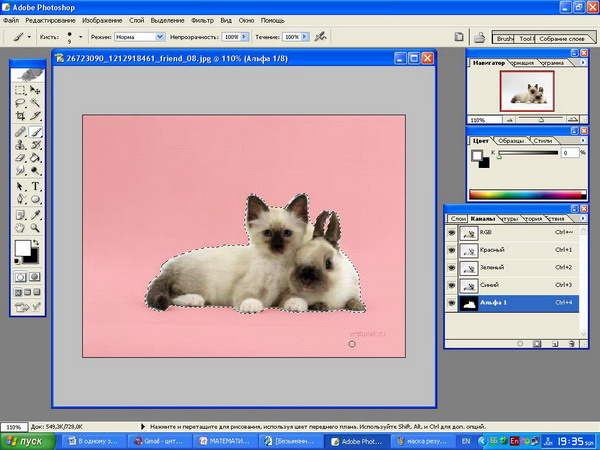
5. Удаляем альфа-канал, нажав на значок в меню слоев (внизу первый справа).

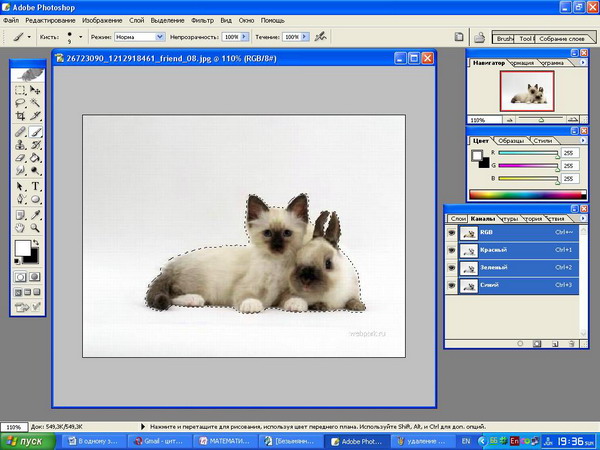
В меню слоев переходим на вкладку "Слои" и нажимаем Ctrl+J для дублирования нашего выделенного участка изображения в новый слой.

6. Кликаем на слое "Фон" и удаляем его, нажав на соответствующий значок.
Теперь вы можете сохранить полученный результат (в формате *PSD или *PDD) и использовать в ваших рисунках.
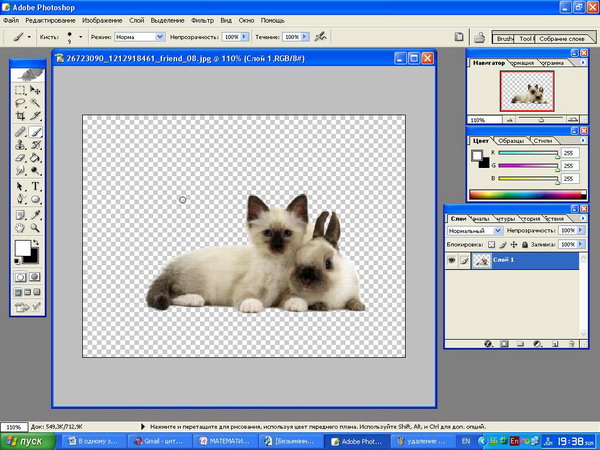
Например:
Открываем еще одно изображение.
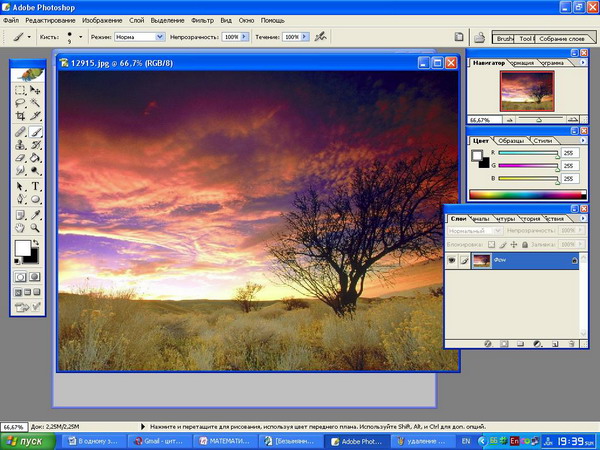
С помощью инструмента "Перемещение" перетаскиваем наших зверят на новую картинку.

Дальнейшее - дело вашей фантазии :)

| Рубрики: | Фотошоп |
| Комментировать | « Пред. запись — К дневнику — След. запись » | Страницы: [1] [Новые] |
















